
ヤフーで「iPhoneの画像と動画を、Windows10のPCに入れたいのですが…PCとiPhoneを接続し、インポートをすると一部の写真がインポートされていません。」という質問がよくありますね。ということで、今回は高画質を下げず、iPhoneの画像や動画を一括にwindows 10/11のパソコンに取り込む方法4つをご紹介!
- 目次
- iPhoneからWindowsのパソコンに写真・動画を送る
- 方法1.iCloudでiPhoneの動画をWindows取り込む
- 方法2.iCareFoneでiPhoneからパソコンに動画を送る
- 方法3.エクスプローラー経由でiPhoneの写真をWindows10に入れる
- 方法4.メールを使ってiPhoneからパソコンに動画や写真を送る
- 方法1:iCloudでiPhoneの動画をWindows取り込む
手順1:iPhoneで「設定」アプリを起動します。「iCloud」→「写真」へとタップして進みます。「iCloud写真」の右側のスイッチをタップしてON状態(緑色)にします。ON状態だとiPhoneの写真や動画データが自動的にiCloudにアップロードされます。
手順2:つづいてパソコンでiCloud.comにアクセスします。 iCloud.comの画面で「写真」アイコンをクリックします。 iCloudにアップロードされた写真が表示されるので、パソコンに送りたい写真をクリックで選択し、画面上部の「ダウンロード」をクリックすれば操作完了です。
※注意点:iCloudへのアップロードには時間がかかる場合があります。

- 方法2:iCareFoneでiPhoneからWindowsのパソコンに動画を丸ごと送る
こちらでは、iCareFoneというiPhone·iPadのデータ管理ソフトを使用してパソコンへの写真・動画転送のやり方についてご紹介しています。iCareFoneはiOSデバイスのデータ管理全般に活用できるツールで、もちろんiPad/iPodにも対応しています。
iCareFoneの公式サイト:http://bit.ly/3XSB7bg
iCareFone今すぐ購入:http://bit.ly/3HuBsdr
step1:iCareFoneを起動して、お使いのiOSデバイスをPC/Macに接続します。
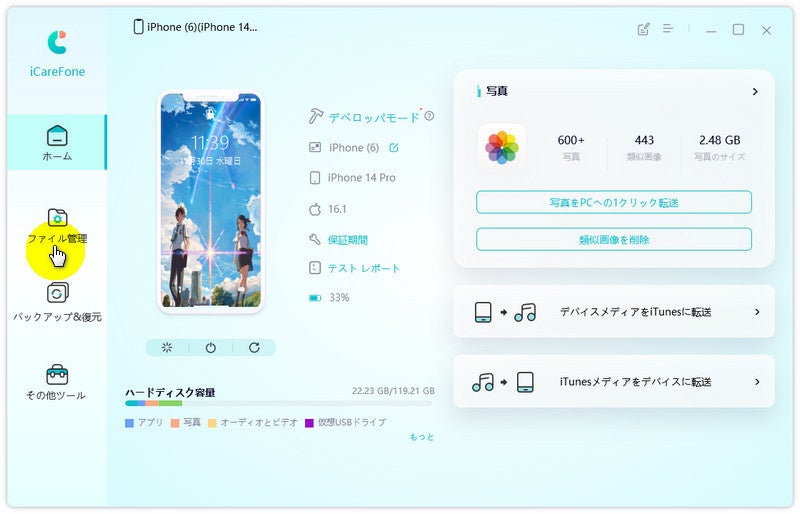
step2:「ファイル管理」>「ビデオ」の順に進み、PC/Macに転送したいビデオを選んで、「エクスポート」をクリックします。「フォルダの参照」ダイアログが表示されますので、そこでビデオの保存先を指定して、「OK」をクリックします。

step3:これで、ビデオの転送が開始されます。処理が完了した旨の確認が出たら、「保存先を開く」か「OK」を選択しましょう。

iCareFone今すぐ購入:http://bit.ly/3HuBsdr
iCareFoneの実例:
①iPhone写真が一部しかパソコンへ取り込めない原因と対策:http://bit.ly/3XWD4Ua
②iPhoneの重複・類似写真を気軽に削除する方法:http://bit.ly/3JyT6PD
③写真でiPhoneストレージがいっぱい!iPhone写真を整理する裏ワザ:http://bit.ly/3HpT2iw
- 方法3:エクスプローラー経由でiPhoneの写真をWindows10に入れる
iPhone用のLightningケーブルを使えば、iPhoneとパソコンを直結して写真転送が行なえますよ。
手順1:PCでエクスプローラーを開き、デバイスとドライブ一覧より「Apple iPhone」を右クリックし「画像とビデオのインポート」を選択します。
手順2:一部をインポートするか全部をインポートするか選択します。画面右下の「インポート」をクリックして暫く待つと、インポート完了です。

- 方法4:メールを使ってiPhoneからパソコンに動画や写真を送る
手順1:iPhoneでGmailアプリを起動します。Gmail画面右下の「鉛筆」マークをタップし、新規メール作成画面を開きます。
手順2:パソコンに送りたい写真や動画をタップして選択した後、メール作成画面右上の 青色の「紙飛行機」ボタンをタップすると、メールが送信されます。
手順3:送信先のパソコンで同様にGmailを起動します。表示されたメニューより「ダウンロード」を選択し、お好きな場所に保存すれば操作完了です。
- まとめ
この記事では、iPhone等のスマホで撮影した写真や動画をWindowsに入れる方法をご紹介いたしました。様々なやり方があることがお分かりいただけたかと思います。中でもiCareFoneというiPhone動画管理ソフトを使ったやり方は簡単操作で写真や動画の転送ができるのでオススメです。この機会にぜひご活用くださいね。
- 株式会社Tenorshareについて
Tenorshare Japan公式サイト:https://www.tenorshare.jp/
公式Twitter(ツイッター):https://twitter.com/Tenorshare_JP
公式YouTubeチャンネル:https://www.youtube.com/c/TenorshareJapan


